- Pengarang Abigail Brown [email protected].
- Public 2024-01-07 19:05.
- Diubah suai terakhir 2025-06-01 07:17.
Netflix mempunyai dua perkhidmatan berasingan: platform penstriman dalam talian yang anda akses melalui www.netflix.com dan apl lain, tetapi juga program penyewaan DVD melalui dvd.netflix.com, tempat mereka menghantar DVD kepada anda melalui mel.
Program DVD Netflix termasuk beberapa rancangan TV dan filem yang tidak tersedia melalui perkhidmatan penstriman mereka. Anda boleh menonton kedua-dua DVD dan Blu-ray, anda hanya membayar sekali sebulan dan terdapat dua rancangan untuk dipilih bergantung pada bilangan cakera yang anda mahu boleh pinjam sekaligus.
DVD dan Blu-ray daripada Netflix tiba di depan pintu anda dalam 1-3 hari perniagaan dan sama mudahnya untuk dikembalikan melalui mel.
Pelan DVD Netflix
Terdapat dua rancangan DVD Netflix. Kedua-duanya menawarkan cakera tanpa had setiap bulan, tiada yuran lewat, penghantaran dan pemulangan percuma, DVD dan Blu-ray serta tiada komitmen jangka panjang (hanya bulan demi bulan).
Satu-satunya perbezaan antara pelan ini ialah bilangan cakera yang boleh anda miliki sekaligus:
- Standard: $9.99 /bulan; satu cakera pada satu masa
- Premier: $14.99 /bulan; dua cakera pada satu masa
Cara Mendaftar untuk DVD Netflix
Jika anda sudah melanggan perkhidmatan penstriman Netflix, ikut langkah ini, jika tidak, langkau ke set arahan seterusnya:
Arahan ini adalah untuk menggunakan penyemak imbas web desktop, tetapi anda juga boleh mendaftar dengan apl mudah alih DVD Netflix.
Pengguna Sedia Ada
- Lawati DVD Netflix dan log masuk dengan maklumat Netflix anda.
-
Pilih Tambah Pelan DVD.

Image -
Pilih pelan yang ingin anda langgan, kemudian pilih Bermula.

Image - Isi maklumat penghantaran anda, kemudian pilih Mula.
Pengguna Baharu
Jika anda tidak mempunyai akaun Netflix pada masa ini, ikuti langkah berikut:
- Lawati DVD Netflix di DVD.com.
-
Pilih Daftar.

Image -
Pilih pelan yang anda mahu, kemudian pilih Bermula.

Image - Masukkan alamat e-mel anda, pilih kata laluan dan kemudian pilih Teruskan.
- Masukkan maklumat penghantaran anda, kemudian tekan Teruskan.
- Berikan butiran pembayaran, kemudian pilih Mulakan Keahlian.
Cara Memilih DVD
Netflix menghantar DVD kepada anda secara automatik berdasarkan perkara yang telah anda tambahkan pada baris gilir peribadi anda. Susunan anda menerimanya adalah berdasarkan cara ia disusun dalam baris gilir.
Setelah anda memulangkan DVD, tajuk seterusnya dalam senarai akan dihantar dan seterusnya.
Berikut ialah cara menambahkan filem pada baris gilir DVD Netflix anda dan kemudian laraskan yang mana yang anda akan dapat dahulu:
Dari Komputer
-
Daripada DVD Netflix, pilih Tambah pada Baris Gilir atau Tambah, bergantung pada skrin yang anda sedang lihat, bersebelahan mana-mana DVD anda mahu.

Image Untuk menambah musim keseluruhan rancangan TV, pilih musim yang anda ingin sewa dan pilih Tambahkan Semua pada Baris Gilir.

Image Anda boleh mencari tajuk dengan mencari mengikut nama, orang atau genre. Terdapat juga menu Semak imbas untuk mencari filem popular, keluaran baharu dan 100 tajuk teratas Netflix.
-
Buka baris gilir anda melalui menu QUEUE di bahagian atas tapak untuk mengurus DVD. Anda boleh melaraskan susunan dengan menyeret tajuk ke atas dan ke bawah. Padamkan item dengan menuding tetikus anda di atasnya dan memilih ikon sampah.

Image
Dengan Apl Mudah Alih
Pengguna mudah alih boleh mengurus baris gilir DVD Netflix juga. Ketik tanda tambah untuk menambahkan filem pada rancangan TV pada baris gilir, dan gunakan ikon cakera di bahagian atas sebelah kanan untuk mengedit pesanan atau mengalih keluar DVD.
Muat Turun Untuk:
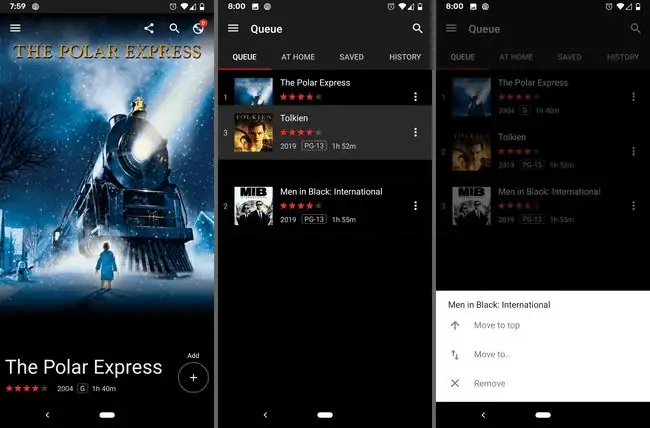
Cara Mengembalikan DVD Netflix
Anda perlu memulangkan DVD ke Netflix untuk mendapatkan DVD seterusnya daripada baris gilir anda.
Memulangkan DVD yang disewa anda kepada Netflix adalah mudah. Hanya masukkan cakera ke dalam sarung tangan dan sampul surat yang disertakan bersamanya semasa anda menerimanya, kemudian masukkan ke dalam peti mel anda atau hantarkannya ke pejabat pos tempatan.
Cara Membatalkan DVD Netflix
Anda boleh meninggalkan program DVD Netflix pada bila-bila masa untuk berhenti mendapatkan DVD daripada Netflix.
Jika anda mempunyai pelan penstriman dengan Netflix, menamatkan pelan DVD anda tidak akan menjejaskannya.
Apabila anda membatalkan perkhidmatan DVD Netflix anda, baris gilir anda akan kekal selama 10 bulan sekiranya anda memutuskan untuk membuka semula akaun anda. Semua DVD mesti dikembalikan pada penghujung kitaran pengebilan anda untuk mengelakkan caj tambahan.
- Log masuk ke Netflix di netflix.com atau dengan apl mudah alih Netflix atau DVD Netflix.
-
Tuding tetikus anda pada imej profil di bahagian atas sebelah kanan skrin, dan kemudian pilih Akaun. Jika anda menggunakan apl itu, pergi ke Lagi > Akaun untuk membuka maklumat akaun anda dalam penyemak imbas anda.

Image -
Pilih Batalkan pelan DVD daripada bahagian BUTIRAN PELAN.

Image -
Tandakan kotak di sebelah Teruskan ke Pembatalan, dan kemudian pilih Teruskan.

Image -
Tatal ke bawah dan pilih Ya, batalkan akaun saya.

Image - Pilih Selesai pada halaman akhir.






